Ops…! Hai per sbaglio eliminato una nota importante dal tuo dispositivo iOS (iPhone, iPad, iPod Touch)? Il recupero delle note cancellate è davvero molto importante? La prima cosa che ti chiederai è se è possibile recuperare le note cancellate su iPhone/iPad/iPod Touch.
Sempre più gente si pone questa domanda perchè capita molto spesso, può capitare per distrazione o perchè si pensava che quella nota non fosse più importante. In questo articolo vediamo qual è il modo più semplice e veloce per recuperare note da iPhone, iPad e iPod Touch!
Sommario
Soluzione n.1: Recuperare Note con Fonelab iOS
La prima soluzione che vogliamo proporre per provare a recuperare note perse dal dispositivo iOS è FoneLab. E’ un programma che va installato sul tuo computer (Windows o Mac) e che poi va ad analizzare il dispositivo alla ricerca dei file cancellati ma ancora recuperabili. Oltre al recupero delle note permette di recuperare anche altre tipologie di dati (contatti, foto, video, messaggi, e così via). Prevede 3 modalità di recupero:
- Recupero dalla memoria del iPhone, iPad, iPod Touch
- Recupero note da backup iTunes
- Recupero note da backup iCloud
La versione demo gratuita è scaricabile dai link seguenti. Fai attenzione a scaricare la versione compatibile con il tuo computer (Windows o Mac) e poi procedi con l’installazione.
L’interfaccia principale del programma è la seguente:

Dalla sinistra della schermata potrai scegliere una delle 3 modalità di recupero citate prima. Nel caso di recupero diretto dal dispositivo dovrai collegare l’iPhone/iPad al computer via USB e una volta che viene riconosciuto da FoneLab potrai avviare la scansione alla ricerca delle tue note cancellate.
Al termine della scansione sarà possibile vedere in anteprima tutti i dati (note comprese) trovate dal programma. Le note appariranno nella categoria “Notes” e in rosso saranno evidenziate quelle informazioni che erano state rimosse dal dispositivo ma che risultano ancora recuperabili.

Infine seleziona le note che ti servono e premi in basso a destra su Recupera per salvarle sul tuo computer (in un file testuale oppure di formato HTML).
Soluzione n.2: dr.Fone iOS
La seconda soluzione si chiama Dr.Fone per iOS: si tratta di un’utility che tutti i possessori di iPad, iPhone e iPod dovrebbero avere perchè capita molto di frequente di perdere dei dati e di volerli recuperare. Grazie ad Dr.Fone per iOS è possibile recuperare qualsiasi file cancellato, incluse le note: questo software infatti analizza sia la memoria del dispositivo che i backup salvati da iTunes ed estrapola tutti i dati recuperabili. Come si usa Dr.Fone iOs per recuperare note cancellate?
Per prima cosa scarica e installa Dr.Fone per iOS sul tuo computer (Windows o Mac). Ecco i link per il download:
La versione demo del programma permette di capire se le note che si stanno cercando sono ancora recuperabili.
Schermata principale:

Dr.Fone per iOS consente di recuperare note da iPhone/iPad/iPod Touch in tre modi: Tramite scansione diretta del dispositivo iOS oppure tramite estrazione dati dal Backup di iTunes o da Backup iCloud!
Guida: Come recuperare note da iPhone/iPad/iPod senza backup
Passo 1: Avvia il programma seleziona la funzione RECUPERO DATI
Collega il tuo iPhone/iPad/iPod Touch al PC/Mac tramite cavetto USB. Vedrai una schermata come questa:
![guida1[1]](https://www.softstore.it/wp-content/uploads/2013/10/guida11.jpg)
Passo 2 : Avvia analisi memoria iPhone
Per dispositivi iOS più vecchi il programma ti chiederà di attivare la modalità “DFU” seguendo le indicazioni grafiche.
Invece per iPhonepiù recenti basterà sul pulsante “Avvia Scan” per iniziare l’analisi della memoria del dispositivo iOS.
Passo 3: Recupero note cancellate da iPhone 16/15/14/13/12/11/7/6, iPad, iPad Mini, iPod Touch
Dopo la scansione della memoria, tutte le note verrranno inserite nella cartella “Note”. A questo punto non dovrai far altro che selezionare le note che ti servono e infine cliccare su “Recupera“.
Guida: Come recuperare note cancellate da iPhone/iPad/iPod usando il backup
Se hai fatto in passato una sincronizzazione del tuo dispositivo iOS tramite iTunes, allora certamente ci sarà un file di backup sul tuo computer dal quale poter provare a recuperare le note che stai cercando.
Passo 1. Avvia Dr.Fone e scegli “Recupero da backup iTunes”
Vedrai una schermata come quella in figura sotto, con la lista di tutti i file di backup trovati sul tuo computer:
Passo 2. Avvia scansione backup
Dopo aver selezionato il file di backup clicca su “Avvia Scan” e Dr.Fone inizierà ad estrarre tutti i files, comprese le note. Nella cartella “NOTE” potrai quindi trovare e selezionare le note da recuperare e salvare sul tuo PC o Mac.

Tutto qui! Recupera subito le note che stai cercando!!

GloboSoft è una software house italiana che progetta e sviluppa software per la gestione dei file multimediali, dispositivi mobili e per la comunicazione digitale su diverse piattaforme.
Da oltre 10 anni il team di GloboSoft aggiorna il blog Softstore.it focalizzandosi sulla recensione dei migliori software per PC e Mac in ambito video, audio, phone manager e recupero dati.


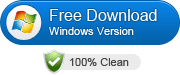



![macdrfoneforios-sc02[1]](https://www.softstore.it/wp-content/uploads/2013/10/macdrfoneforios-sc0212.jpg)

Ho necessità di recuperare alcune note erroneamente cancellate si un ipad mod.Md543TY/A
-Ho installato Drfone
-Ho fatto la scansione
-Ho premuto su recupera ora (selezionando le note)
-non vedo anteprime delle note recuperate
-il software mi chiede la mail dove mi manda un file in formato.dmg
-questo file lo emorizza nelle note
-vado per vedere le note ma il file non mi di apre …
Qualcuno può aiutarmi a recuperare queste note ?
Grazie
Le note vengono recuperate e salvate sul PC in formato testuale o HTML, solo dopo l’acquisto della licenza del software.
La funzione di anteprima per le note non è disponibile.
desidererei recuperare foto e indirizzi telefonici erroneamente cancellati